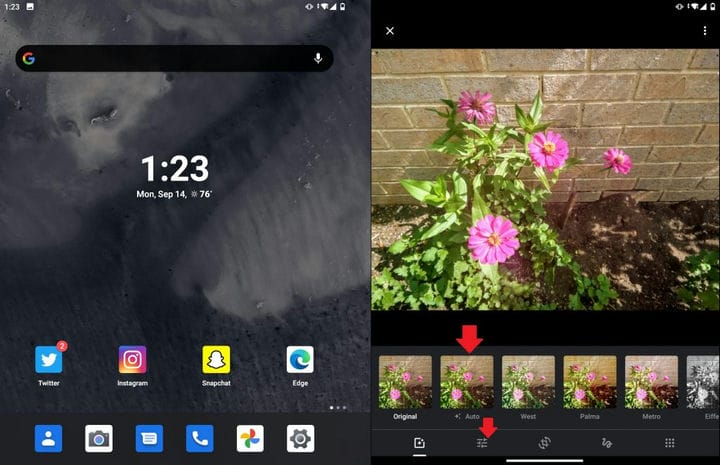Зображення, зроблені камерою Surface Duo, виглядають трохи нудно і неправильно? Ось як за допомогою Google Фото їх виправити
Якщо ви вважаєте, що зображення, зроблені з вашої камери Surface Duo, трохи нудні, ви можете легко покращити їх за допомогою Google Фото. Ось як.
- Відкрийте свою фотографію в Google Фото (вона вже має відкриватися там, оскільки це програма за замовчуванням)
- Клацніть на піктограму внизу екрана, яка виглядає як три перемикачі. Це той, який є другим зліва внизу екрана.
- Виберіть “Авто”.
- Тоді ви зможете побачити різницю.
- Ви також можете налаштувати зображення вручну. Просто натисніть три перемикача ще раз і перетягніть повзунки світла, кольору та поп-стрілки навколо.
- Потім зображення збережеться після натискання кнопки “Зберегти копію” у верхньому правому куті.
Стосується
Одинарна 11-мегапіксельна камера на Surface Duo точно не дає найкращих зображень у будь-яких ситуаціях, але якщо ви займаєтеся Duo і сподіваєтесь отримати кращу якість зображення, це швидко вирішить. Потрібно лише скористатися вбудованою програмою Google Photos, а потім відредагувати фотографії за допомогою функції “Авто”. Це змінить ваші нудно виглядаючі фотографії на більш чіткі, барвисті та чіткі зображення, на які вони заслуговують. Ось декілька зразків зображень і перегляньте, як самостійно виправити свої зображення.
Зразок 1: Гараж
Цей знімок при слабкому освітленні був зроблений у моєму гаражі, сонце було звернене від мене, так що гараж був слабо освітлений. Ви бачите, що через цю ситуацію загальний колір на фотографії не є чудовим. Деревина на даху здається трохи розмитою, як і кольори в шнурі живлення та вакуумному магазині. Змінюючи це в Google Фото з опцією редагування “Авто”, дещо змінюється. Деревина закінчується виглядати трохи більш природно, як і коробки та інструменти, що сидять на полиці.
Зразок 2: Квіти
Тепер для іншого зображення, зробленого при яскравому сонячному світлі. Тут ви бачите, що рожеві квіти не зовсім яскраві. Зелень у листі також виглядає дещо вимитою, як і бруд. Тим часом перехід на Google Фото та редагування його за допомогою функції «Авто» робить фотографію трохи природнішою. Ви можете бачити, як цегла у фоновому режимі змінюється на справжній, як справжній колір, як і коричневий у бруді.
Зразок 3: В приміщенні, всередині будинку
Нарешті, є ще одна ситуація в приміщенні. Тут ви можете побачити будівництво, яке відбувається всередині мого будинку. На оригінальному фото Duo все виглядає вимитим і темним. Однак, переходячи до Google Фото. дерев’яна підлога раптом стає більш яскравою, а жовтий на стінах трохи більше вискакує. Різниця яскрава як день із цим (передбачається каламбур.)
Як виправити свої зображення в Google Фото
Тепер, коли ви бачите різницю, ви можете спробувати це самі. Оскільки Google Photos – це програма за замовчуванням для перегляду зображень у Surface Duo, ви можете виправити зображення лише за кілька кроків. Спочатку клацніть піктограму, яка виглядає як три перемикачі. Це той, який є другим зліва внизу екрана. Натиснувши це, ви можете вибрати “Авто”. Тоді ви зможете побачити різницю.
Ви також можете налаштувати зображення вручну. Просто натисніть три перемикача ще раз і перетягніть повзунки світла, кольору та поп-стрілки навколо. По завершенні натисніть «Зберегти копію» зверху.
Чи можна покращити камеру за допомогою оновлень програмного забезпечення?
Оскільки Google Photos може покращити фотографії Duo за допомогою свого програмного забезпечення. нам цікаво, чи не зможе в майбутньому оновлений додаток для камери Microsoft для Android на Duo покращити загальну якість зображення. Звичайно, ми також сподіваємось, що Google також перенесе свій додаток GCam на Duo (що малоймовірно, оскільки він призначений лише для фотографій Pixel), щоб допомогти змінити ситуацію. До цього часу це один із способів поліпшити якість зображення в Duo. Або ви також можете спробувати перевірити програму сторонніх камер (багато з яких ще не оптимізовані для Duo і просто розбиються).